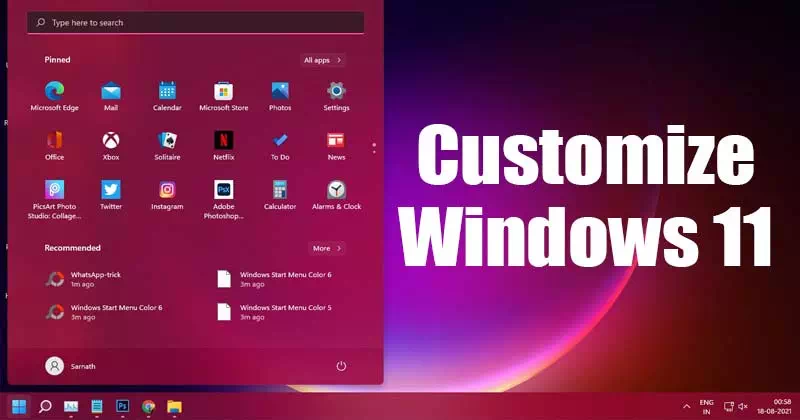Váš nový počítač samozřejmě poběží velmi hladce, ale postupem času je normální, že začnete pociťovat pomalost. Může to být způsobeno řadou faktorů, jako jsou poškozené pevné disky, operace systému zaplňující soubory, nebo to může být známkou toho, že se váš počítač přehřívá.
procesor (v angličtině: Centrální procesorová jednotka akronym procesor) nebo Léčitel (v angličtině: Procesor), je počítačová součást, která interpretuje pokyny a zpracovává data obsažená v softwaru.
Přehřátí procesoru je jedním z důvodů, proč se váš počítač zpomaluje, a pokud chcete sledovat výkon počítače, kontrola teploty procesoru je jedním ze způsobů, jak to udělat. CPU nebo CPU je srdce a mozek vašeho počítače, takže zajistit, aby se nepřehřál, je vždy dobrý nápad.
Jak zkontrolovat teplotu procesoru v systému Windows
Teplota jádra
Použijte program Core Temp zkontrolovat teplotu (procesorvaše CPU
Core Temp Je to velmi užitečný a bezplatný program, který můžete použít, pokud chcete získat základní představu o tom, jak dobře si vaše CPU vede a jaké teploty dosahuje. Všimněte si toho, že teplota procesoru může kolísat podle toho, co děláte, protože intenzita úkolů samozřejmě zvýší teplotu procesoru, na rozdíl od nečinnosti počítače.

- Stáhněte a nainstalujte Core Temp
- Pokud nechcete instalovat další aplikace, můžete během instalace zrušit zaškrtnutí tohoto políčka
- Spusťte Core Temp
Nyní uvidíte při instalaci aplikace spoustu čísel. Měli byste vidět model, platformu a frekvenci procesoru, který používáte. Pod ním uvidíte různé hodnoty teploty. Pochopení údajů:

- T.J. Max Nebojte se tohoto čísla. Důvodem je, že toto číslo je v podstatě nejvyšší teplotou, kterou výrobce vašeho CPU ohodnotil. To znamená, že pokud vidíte, že váš procesor dosahuje teplot blízkých TJ. Maxi, pak bys měl být trochu znepokojený, protože to může být známkou přehřátí. Bylo navrženo, aby při maximální zátěži byla teplota vašeho CPU o 15-20 ° C nižší než hodnota TJ. Max.
- Jádro (Jádro) - V závislosti na tom, kolik jader má váš procesor, se toto číslo bude lišit, ale v zásadě se zobrazí teplota každého jádra. Pokud mezi jádry vidíte různé teploty, je to normální, pokud rozsah není příliš široký. Některé možné důvody, proč se některá jádra zahřívají více než jiná, jsou některá jádra klasifikovaná jako jádra (primární) Který "hlavní”, Což znamená, že se používá častěji.
Poznámka: Je také možné, že během procesu instalace chladiče jste nanesli tepelnou pastu nerovnoměrně nebo nesprávně. Někteří navrhli, že pokud o tom máte pochybnosti, možná pomůže přeinstalování chladiče, ale nemůžeme nutně zaručit, že to problém vyřeší.
Speccy

Kde je program Speccy Kategorie softwaru, která pomáhá uživatelům sledovat teplotu procesoru počítače. Program podporuje běh na většině verzí systému Windows, od Windows XP po Windows 10, a k dispozici je několik verzí programu, včetně bezplatné verze a dvou placených verzí. Můžete si stáhnout bezplatnou verzi a zjistit teplotu procesoru ve vašem zařízení. Po stažení a instalaci stačí kliknutím na možnost CPU Processor v postranní nabídce rychle zobrazit teplotu procesoru vašeho počítače, jak je znázorněno na výše uvedeném obrázku.
- vstávej Stáhněte a nainstalujte Speccy.
- Poté spusťte program Speccy.
- Klikněte na možnost Procesor CPU (procesor) v postranní nabídce zobrazíte teplotu procesoru vašeho počítače.

Zjistěte, které programy spotřebovávají procesor
Můžete zjistit, které programy spotřebovávají procesor v systému Windows a bez programů Správce úloh (Správce úlohDalší podrobnosti najdete níže:
- Přihlásit se do Správce úloh .و Správce úloh Kliknutím pravým tlačítkem na Hlavní panel .و Taskbar a vyberte "Správce úloh .و Správce úloh"
- Tak kdo přísahá Procesy .و Procesy , klikněte na záložku (procesor) CPU procesor. Nejpoužívanější aplikace se zobrazí v pořadí shora dolů.

Jaká je ideální teplota pro procesor?
kvůli teplotě. "ideál"Jak jsme řekli, maximální teplota, při které by vaše CPU měly pracovat při maximálním zatížení, by měla být o 15-20 ° C nižší než." T.J. Max Nakonec se ale ideální teplota bude lišit počítač od počítače.
Například notebooky jsou notoricky chudé na chlazení ve srovnání s desktopovými verzemi, takže se očekává a normální je, že notebook běží při vyšší teplotě než PC.
Také mezi počítači se to liší, protože některé počítače mohou používat levnější chladicí komponenty, zatímco jiné se mohou rozhodnout pro dražší systémy kapalného chlazení, které evidentně fungují mnohem lépe.
Jak udržíte počítač v pohodě?
Chcete -li zachovat chladný procesor nebo počítač, postupujte takto:
-
Omezte aplikace na pozadí
Pokud se pokoušíte spustit počítač co nejoptimálněji a s co nejmenším zatížením, zkuste snížit počet aplikací, které běžíte na pozadí. Pokud například hrajete hru, může být vhodné zavřít nepotřebné aplikace na pozadí, jako jsou prohlížeče, přehrávače videa atd. Samozřejmě, pokud máte velmi výkonné zařízení, nemusí se vás to týkat, ale pro lidi s normálními počítači je dobré snížit množství procesů na pozadí, abyste snížili zátěž.
-
Vyčistěte počítač
Časem se prach shromažďuje a může se hromadit kolem součástí našich počítačů, což způsobuje jejich přehřátí. Pečlivé otevření pouzdra a vysávání prachu kolem ventilátorů a dalších komponentů může vést k udržení počítače v chodu a co nejteplejším provozu.
-
Vyměňte tepelnou pastu
Jak již bylo zmíněno dříve, jeden z důvodů, proč některé údaje o teplotě ukazují, že jedno jádro běží tepleji než druhé, je způsobeno nesprávnou aplikací tepelné pasty. Pokud však počítač používáte již léta, nemusí být špatný nápad vyměnit již vyschlou tepelnou pastu.
-
Pořiďte si nový chladič
Výchozí chladič CPU z vašeho počítače je dost dobrý na to, abyste mohli práci dokončit, ale není to nutně nejlepší. Pokud zjistíte, že je váš počítač příliš horký nebo dokonce teplejší, než byste chtěli, může být načase provést upgrade. Existuje spousta chladičů CPU třetích stran, které mnohem lépe udržují váš procesor v pohodě.
Můžete také chtít vědět o:
- Jak zjistit velikost grafické karty
- Jak opravit problém s tím, že externí pevný disk nefunguje a není detekován
- Jaké jsou součásti počítače?
- Jak zkontrolovat výdrž baterie a zprávu o napájení ve Windows pomocí CMD
- Jak opravit poškozený pevný disk (pevný disk) a opravit paměťovou kartu (flash)
Doufáme, že vám tento článek byl užitečný při znalosti toho, jak zjistit teplotu procesoru (procesoru) ve Windows. Podělte se s námi o svůj názor v komentářích.